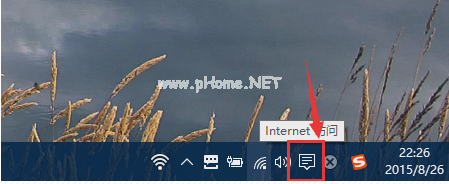如何在不重装系统的情况下给电脑还原win10系统呢?这样既可以解决系统问题,又不会导致资料丢失,让电脑恢复原来的工作状况,那么有没有好的方法呢?答案是有的,今天就这个win10系统还原给大家讲解一下,希望可以帮助到有需要的朋友们。
1、首先我们点击开始菜单,再点击“设置”齿轮的图标。

2、在windows设置界面中,我们点击“更新和安全”,如下图所示。

3、点击恢复选项,我们点击“开始”按钮,如下图所示。

4、接下来就按需选择即可,是否保留你的文件或删除所以内容(保留我的文件:这个会保留你存储在C盘中的个人文件,其它磁盘的文件还会继续保留(例如D、E、F盘);删除所有内容:删除所有的个人文件,相当于C盘磁盘都会被完整删除。),如下图所示。如果你的C盘或者桌面中有重要文件,建议保留个人文件。
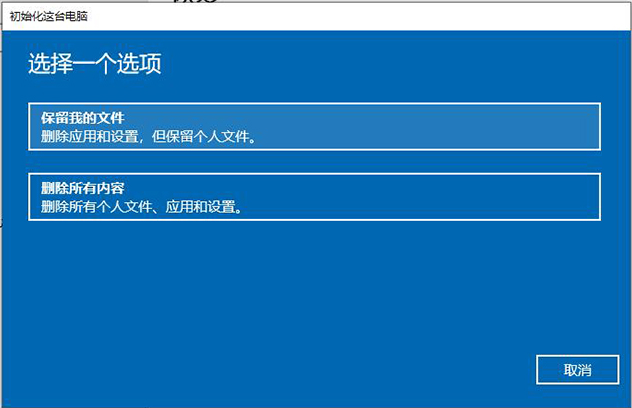
笔记本装win10如何安装
微软自推出了win10系统后众人纷纷开始自动升级win10系统.不过,自动升级win10系统常常出现各种不确定的问题,导致升级失败.本文和大家讲讲笔记本装win10应该如何安装.
5、点击下一步。

6、我们点击“重置”,如下图所示。

7、提示正在准备重置,请等待。

8、这时会自动进入重置的页面,继续等待片刻。等待重置即可。

以上就是win10电脑怎么系统还原的详细操作步骤啦,希望能帮助到大家。
以上就是电脑技术教程《win10电脑怎么系统还原的详细操作步骤》的全部内容,由下载火资源网整理发布,关注我们每日分享Win12、win11、win10、win7、Win XP等系统使用技巧!win10系统安装的详细教程
导致系统运行速度简单的原因有比较多,不多重装系统可以有效的处理这些问题,那么win10系统怎么安装呢?很多朋友不知道处理方法,下面我们一起来看看win10系统安装教程.